Article Number: 000194278
Dellin vaihtoluoton käyttäminen Dell.com (vain USA)
Summary: Tämä artikkeli sisältää ohjeet tilauksen tekemiseen Dell.com Dell Trade In -hyvitysprosessin avulla.
Article Content
Instructions
Dellin vaihtoluotto
Huomautus: Tällä hetkellä tarjous on saatavilla vain Yhdysvalloissa (US).
Saat Dell Trade In -hyvitystä, kun olet vaihtanut vanhan laitteen. Tilauksen tekeminen Dell.com on helppoa Trade In -luottoprosessin avulla. Osta Dell-tuotteita Dell.com mukaisesti alla olevien ohjeiden mukaisesti.
Huomautus: Tuotteen ostovaihtoehdot: Vaihtosaldolla voi ostaa vain asiakkaan tuotteita ja laitteita. Sitä ei voi käyttää palvelin-, tallennus- tai verkkotuotteille.
- Valitse tuote Dell.com: Siirry kohtaan Dell.com ja valitse ostettavan tuotteen tyyppi.
Kun olet valinnut tuotetyypin, valitse: Kotiin tai yritykseen (kuva 1)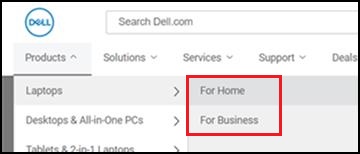
Kuva 1 - Lisää tuote ostoskoriin:
Kun olet mukauttanut tilauksen, napsauta Lisää ostoskärryyn -painiketta (kuva 2).
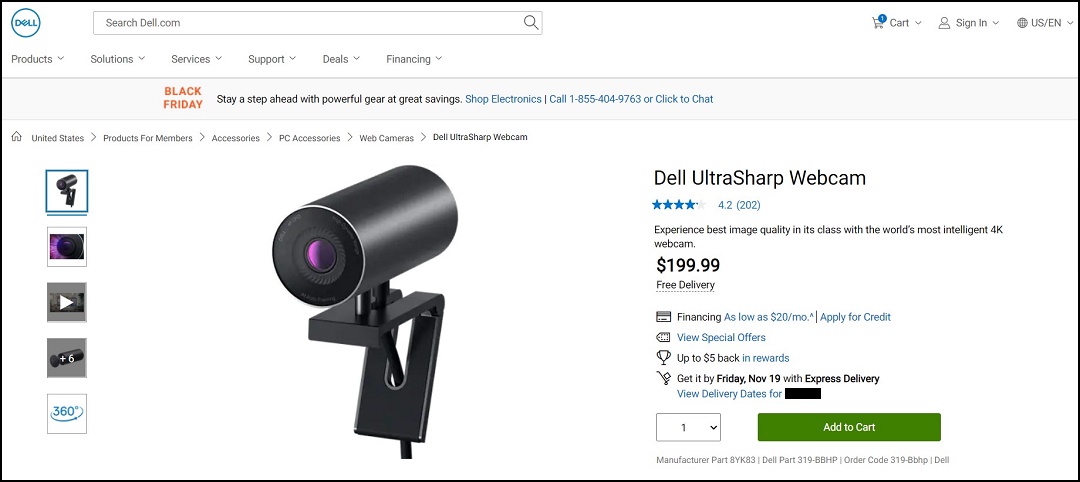
Kuva 2 - Maksuprosessi:
Tarkista kaikki ostoskoriin lisäämäsi tuotteet ennen kuin napsautat Kassalle-painiketta. Jos sinulla on jo Dell-tili, on suositeltavaa käyttää Kirjaudu omaan tiliin -toimintoa ja suorittaa maksaminen yhdellä helpolla vaiheella (kuva 3).
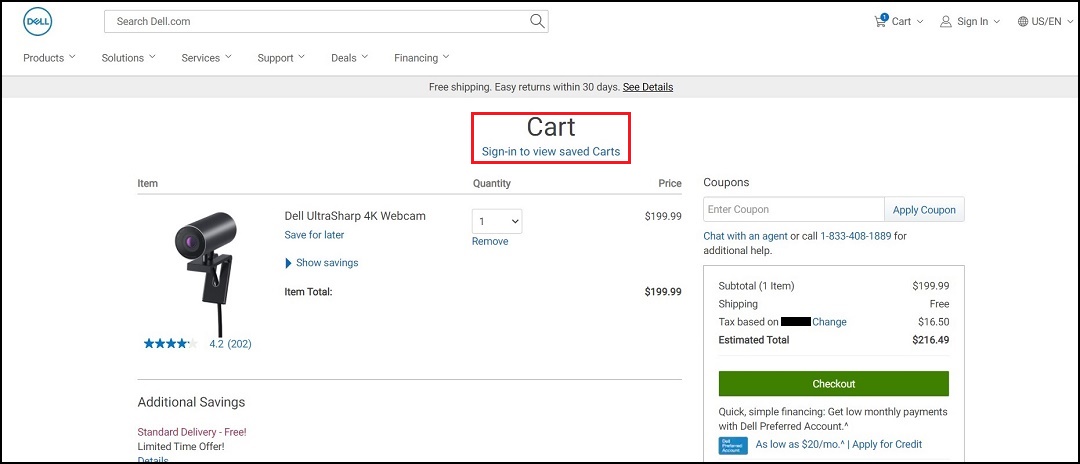
Kuva 3 - Valitse maksutapa:
Jos olet uusi Dellin käyttäjä, voit joko kirjautua sisään käyttämällä Dell-tiliä ja maksaa taivalita vieraana maksamisen (kuva 4)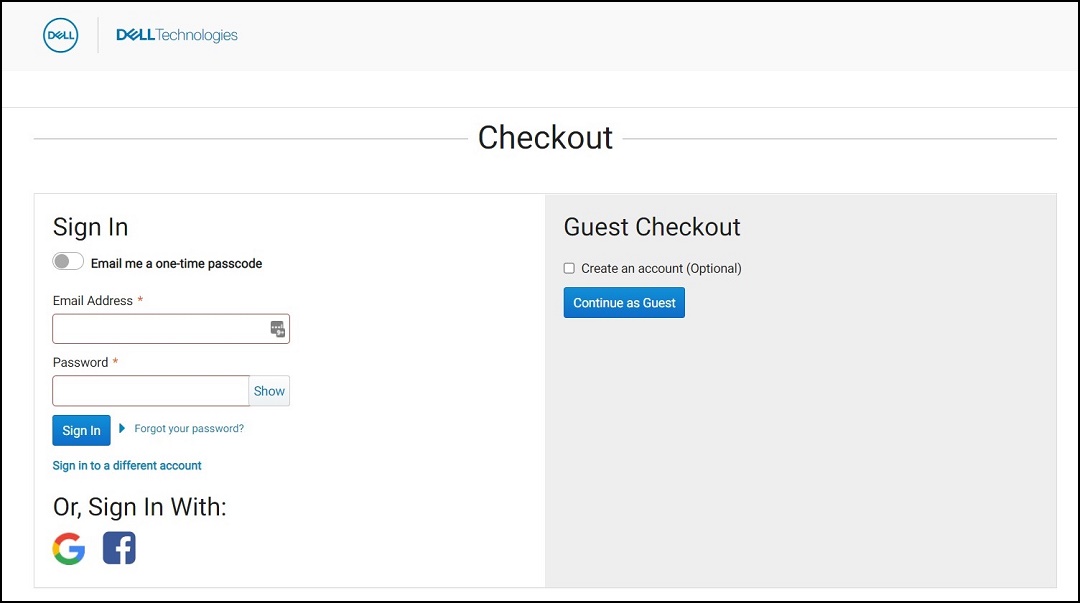
Kuva 4 - Anna toimitustiedot: Kerro meille, minne haluat tilauksesi toimitettavan. Anna osoite, jossa joku on tavoitettavissa toimituspäivänä, koska pakettisi saattaa edellyttää allekirjoitusta. Kun Toimitus ja laskutus -kohdan osoite on päivitetty, valitse Seuraava: Maksu" -painike (kuva 5).
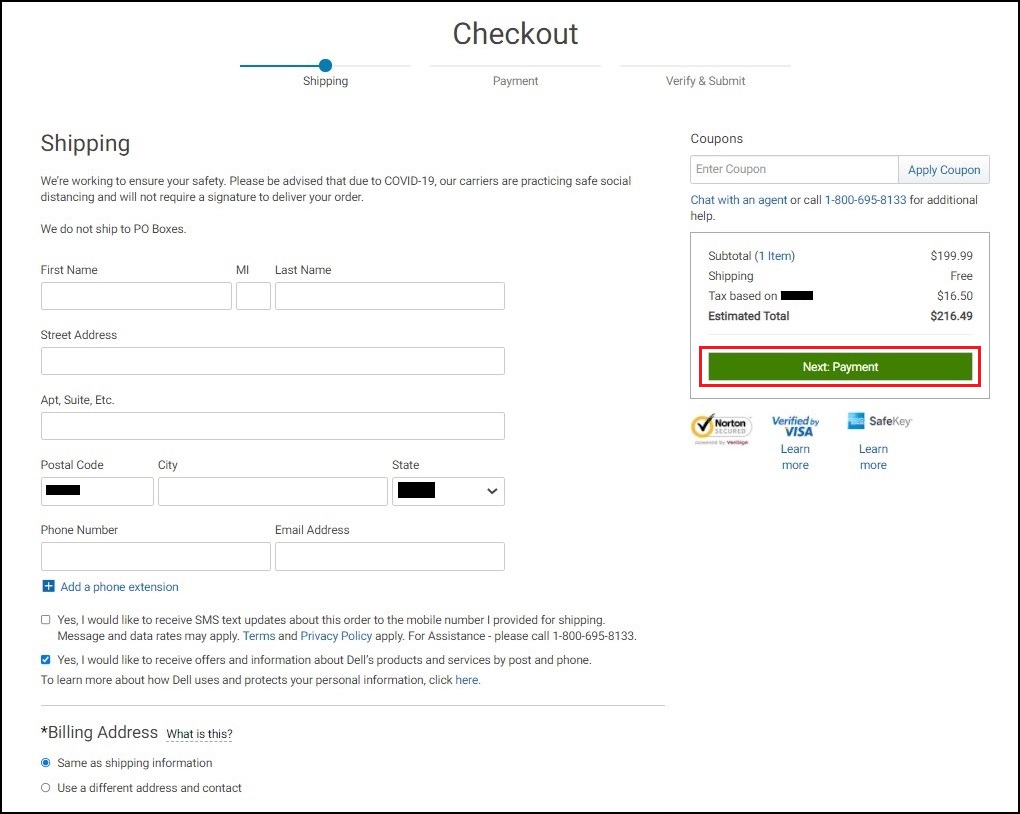
Kuva 5 - Valitse maksutapa:
Maksa Dell-tuotteesi valitsemalla Luotto-/pankkikortti (kuva 6). Jos vaihtohyvitys on suurempi kuin ostoskorin kokonaissumma, napsauta Seuraava tarkistus ja siirry vaiheeseen 8.Huomautus: Jos vaihtohyvitys on pienempi kuin ostoskorisi kokonaissumma, klikkaa Lisää toinen maksutapa kohdassa Jaa maksusi.
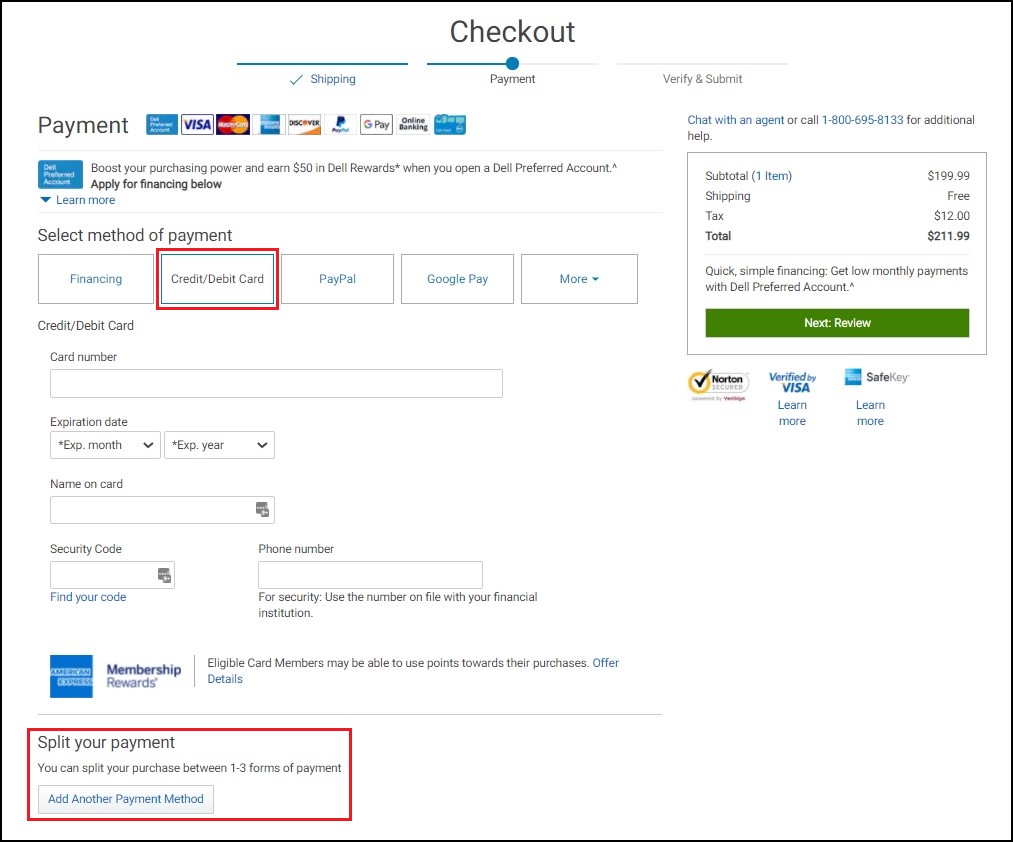
Kuva 6
Jaettu maksutapa:
Jos vaihtohyvitys on pienempi kuin ostoskorisi kokonaissumma, klikkaa Lisää toinen maksutapa. Maksun vahvistusruutu avautuu (kuva 7).
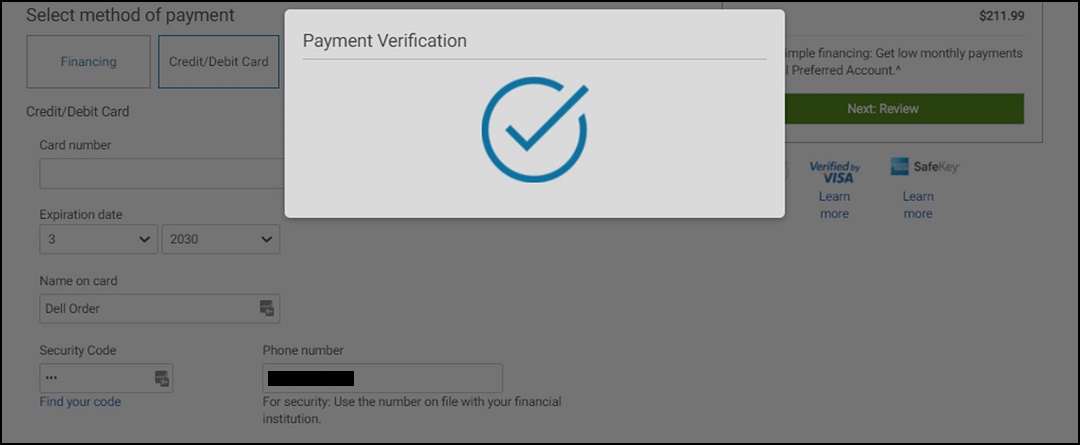
Kuva 7 - Lisää arvot molemmille korteille:
Jaa molempien maksutapojen arvot ja varmista, että molemmat maksusummat vastaavat ostoskorin kokonaissummaa. Valitse Next: Katsaus" (kuva 8).
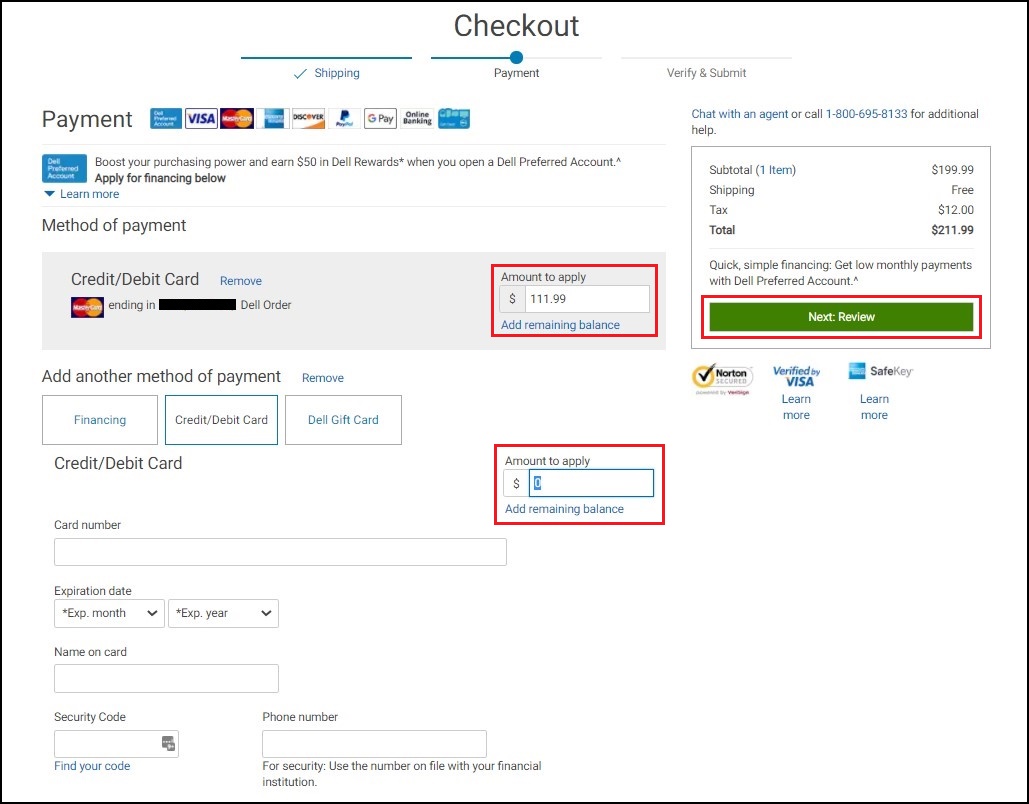
Kuva 8 - Tarkista ja lähetä tilaus:
Tarkista kaikkien antamiesi tietojen oikeellisuus ja varmista, että olet sisällyttänyt kaiken tarvitsemasi, koska muutoksia ei voi tehdä tilauksen lähettämisen jälkeen. Kun olet valmis, viimeistele tilauksesi napsauttamalla "Lähetä tilaus"-painiketta (kuva 9).Huomautus: Jos haluat tilata tekstiviestipäivitykset, voit ottaa ne käyttöön tässä näytössä.
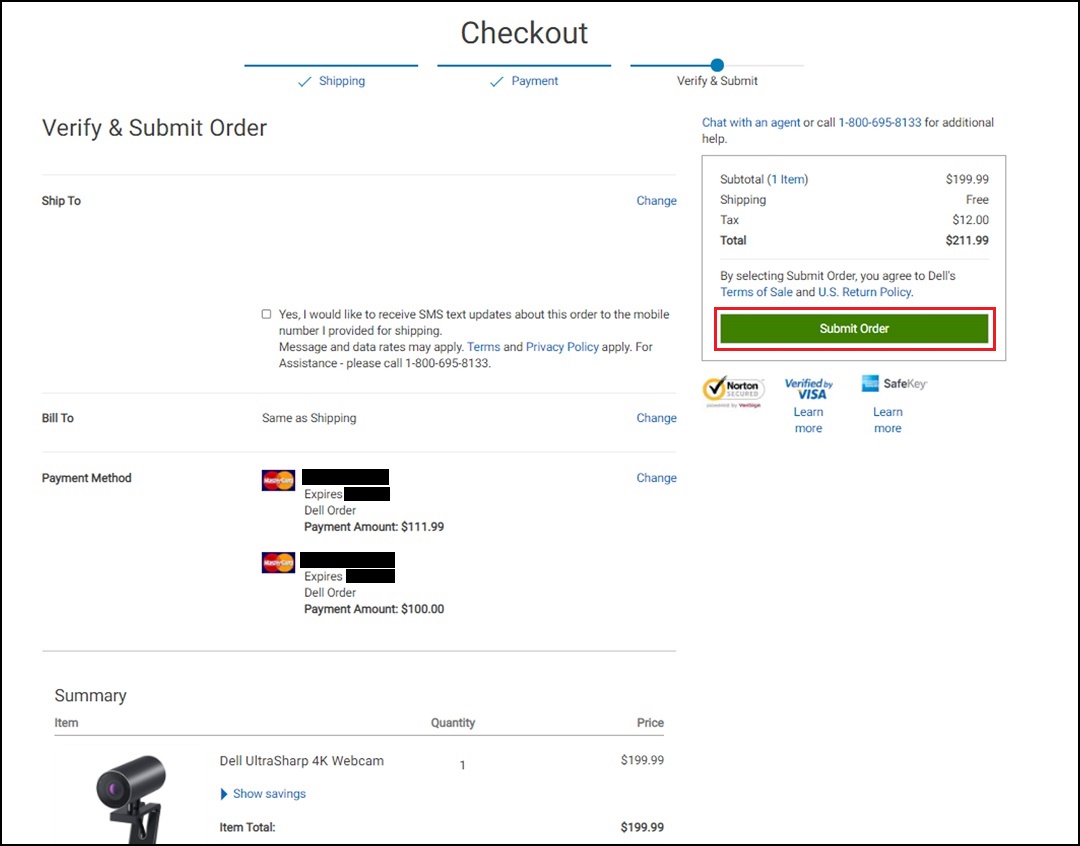
Kuva 9 - Tilausvahvistus ja toimitus:
Kun Dell saa maksuvaltuutuksen, Dell lähettää sinulle tilausvahvistuksen sähköpostitse. Maksu veloitetaan, kun tilaus on lähetetty/laskutettu. Jos maksun käsittelyssä ilmenee ongelmia, Dell lähettää sinulle ilmoituksen ja lisäohjeita ja tarkista sähköpostisi säännöllisesti (mukaan lukien roskapostikansiot).
Lisätietoja Dellin vaihto-ohjelmasta on Dellin vaihtosivustolla.
Additional Information
Suositellut artikkelit
Seuraavassa on joitakin aiheeseen liittyviä artikkeleita, jotka saattavat kiinnostaa sinua.
Article Properties
Last Published Date
18 Apr 2024
Version
4
Article Type
How To